
Dengan diluncurkannya Google Pixel 5, telah hadir pula software baru yang mengelola kamera yaitu GCam 8.0 atau Google Camera dengan menggunakan nama lengkapnya, membuktikan sekali lagi bahwa Anda tidak memerlukan seribu ribu sensor untuk mendapatkan hasil jepretan yang bagus, namun yang pasti perangkat lunaklah yang membuat perbedaan.
Saat ini GCam 8.0 baru hanya tersedia bagi mereka yang memiliki Pixel 5 atau Pixel 4A 5G, tetapi semua yang memiliki generasi yang lebih tua harus tetap diam? Tentu saja tidak, ikuti saja panduan kecil ini, meskipun kami ingin mengklarifikasi bahwa prosedur yang dijelaskan tidak benar-benar dapat dijangkau semua orang, tetapi yang terpenting, Anda harus memformat terminal Anda, jadi kami merekomendasikan cadangan semua data penting yang ingin Anda jaga. dari operasi format smartphone.

Lebih lanjut, bagi yang sudah pernah mencobanya, perlu diketahui bahwa tidak semua fitur yang ditawarkan oleh Gcam 8.0 baru mungkin tersedia, seperti stiker AR dan Pixel Playground baru, sedangkan fungsi Social Share dan mode astrofotografi Night Sight juga berfungsi untuk kamera selfie. Karena itu, kami menyarankan Anda melanjutkan hanya jika Anda benar-benar tidak dapat melepaskan Google Kamera baru, juga karena itu tidak akan cukup untuk menginstal APK sederhana, karena pesan kesalahan akan dikembalikan. "INSTALL_FAILED_VERIFICATION_FAILURE". Terakhir, sebagai kebutuhan mendasar, kehadiran Android 11 diperlukan, jadi jika Anda memiliki Pixel 2016 (Google Pixel generasi pertama), Anda harus menyerah.
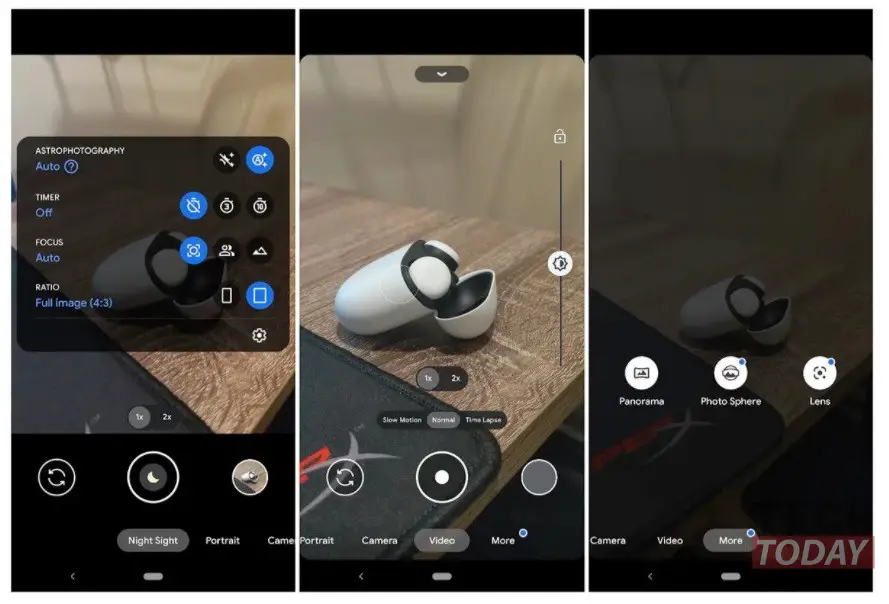
Berikut cara menginstal GCam 8.0 di Pixel 4/3/2
Seperti yang telah disebutkan, hal pertama yang perlu Anda lakukan adalah mengatur ulang ponsel Anda dari pabrik. Pada tahap ini Anda perlu mendapatkan file GCam 8.0 yang dapat Anda temukan dengan mengklik di sini. Sekarang lanjutkan sebagai berikut, dengan mengingat bahwa Anda perlu mengeluarkan beberapa perintah melalui ADB, maka Anda harus menghubungkan ponsel cerdas Anda ke PC.
- Ubah nama file yang diunduh Camera_8.0.018.335051840.apks menjadi Camera_8.0.018.335051840.zip dan unzip. Pada titik ini Anda akan menemukan file-file berikut:
- base.apk
- icon.png
- meta.sai_v1.json
- meta.sai_v2.json
- split_config.arm64_v8a.apk
- split_config.de.apk
- split_config.en.apk
- split_config.es.apk
- split_config.fr.apk
- split_config.ja.apk
- split_config.ru.apk
- split_config.xxhdpi.apk
Sekarang dengan Google Pixel Anda terhubung ke PC dan konsol ADB aktif, Anda perlu mengeluarkan perintah berikut:
- adb install-multiple base.apk split_config.es.apk split_config.xxhdpi.apk split_config.arm64_v8a.apk
Perintah ini akan menginstal semua APK tersebut bersama-sama sehingga Anda memiliki GCam 8.0 di Google Pixel lama Anda. Anda sekarang siap menggunakan perangkat lunak baru, tetapi ingatlah untuk mengevaluasi dengan cermat apakah perlu melakukan hard reset pada ponsel cerdas Anda.








